如何压缩pdf文件的大小?5分钟压缩pdf的方法推荐
如何压缩pdf文件的大小?在现代办公和学习中,PDF文件因其稳定性和广泛的兼容性被广泛使用。然而,随着文件内容的增多,制作好的PDF文件常常变得过大,给使用带来了诸多不便。无论是电子邮件附件的发送,还是在线共享,文件大小过大都可能导致上传失败、下载缓慢,甚至影响文件的查看体验。因此,压缩PDF文件以减小其大小成为了一个重要的需求。DF文件的大小通常与其内容密切相关。高质量的图片、图表以及嵌入的字体等元素都会显著增加文件的体积。例如,包含高分辨率图片的报告,往往会占用大量存储空间,而这些图片的质量在某些情况下可能并不是必需的。因此,合理调整图片的分辨率和格式是压缩PDF文件的有效方法之一。使用专业的PDF压缩工具也是一种常见的方法。这些工具能够智能识别文件中可优化的部分,比如将图片转为更高效的格式(如JPEG或PNG),删除冗余的数据,以及合并重复的元素。市面上有许多在线和离线的PDF压缩工具,用户只需上传文件,选择压缩级别,便可在短时间内获得压缩后的文件。这种方法不仅快速方便,还能在一定程度上保留文件的原有质量。
作为一个上班族,学会找到工具和使用工具来提高工作效率是非常重要的,下面小编将为大家介绍几个可以压缩pdf文件大小的工具,并且有详细的压缩步骤,赶紧跟着小编的步伐来学习吧。

方法一:使用“星优文件压缩器”软件压缩pdf文件大小
第1步,请在将“星优文件压缩器”软件下载并安装到电脑上,随后打开软件,我们从软件首页可以看到,此软件支持六种文件的压缩,本次请你点击【PDF压缩】功能进入下一步。
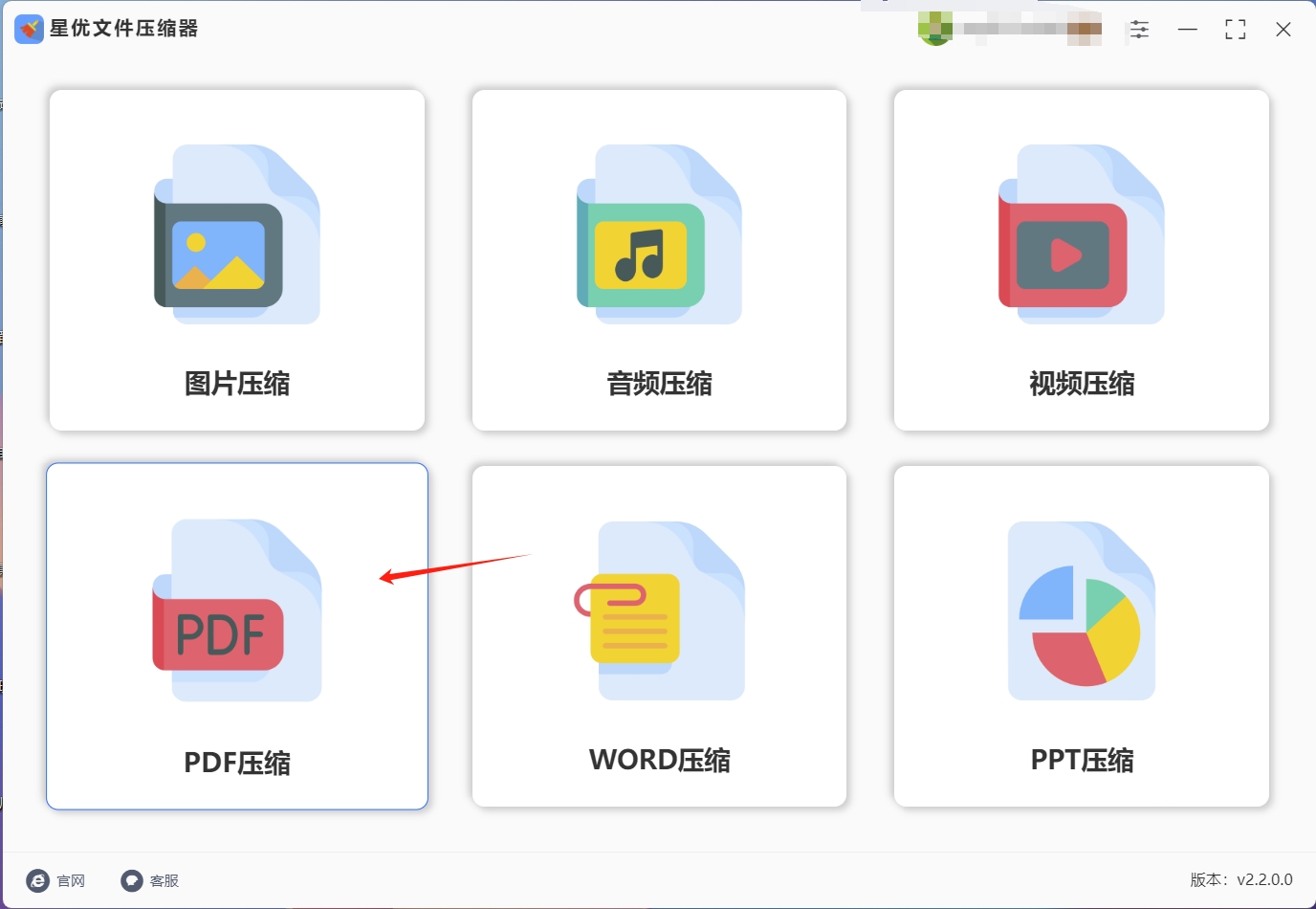
第2步,此时我们便来到来了软件内页,点击左上角【添加文件】按键后将需要压缩的pdf文件添加到软件里,你还可以使用鼠标拖拽的方式进行文件的添加。
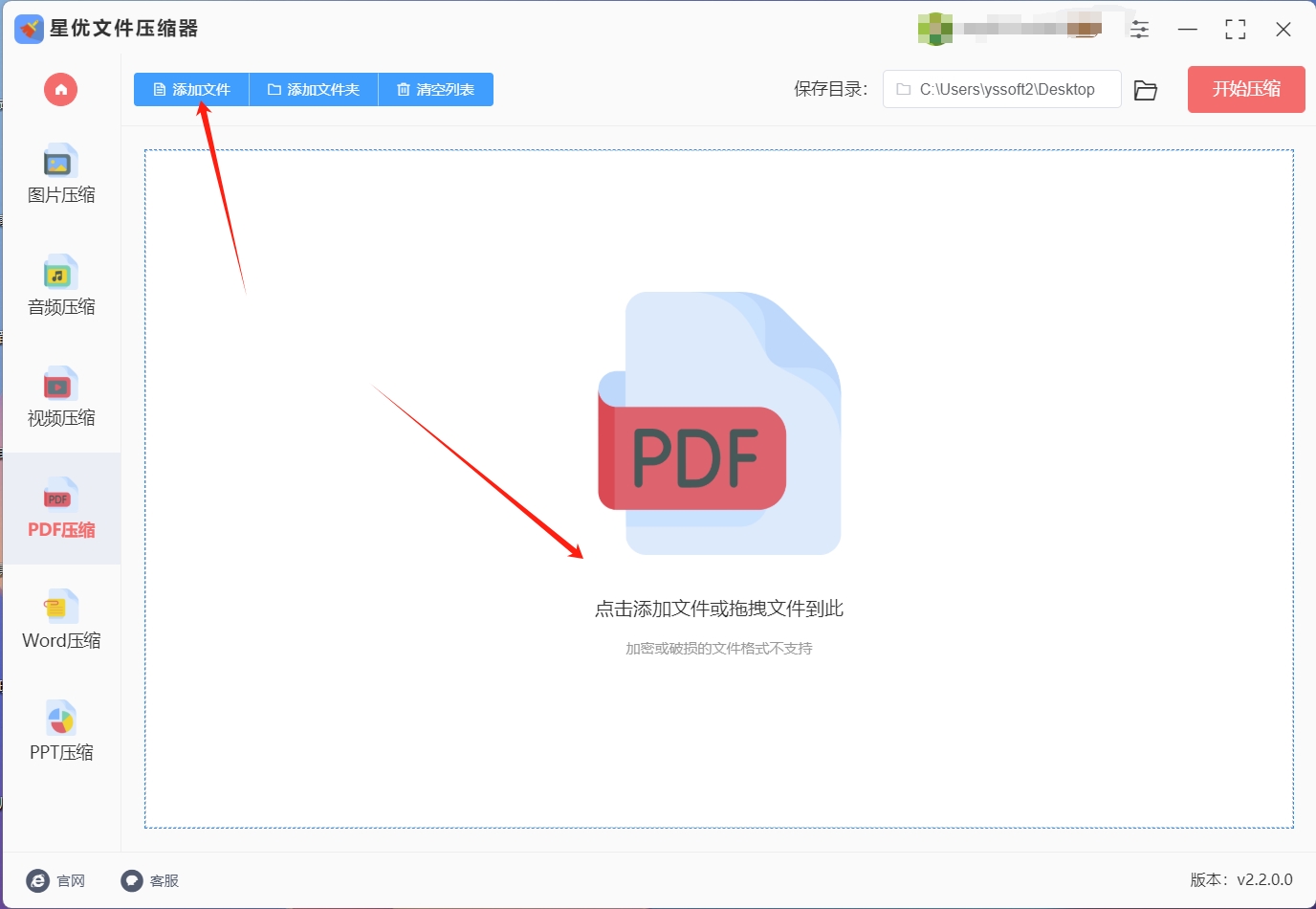
第3步,随后我们就可以设置压缩质量值了,压缩质量值设置得越低代表pdf文件会被压缩得越小,不过建议大家数值不要低于30.
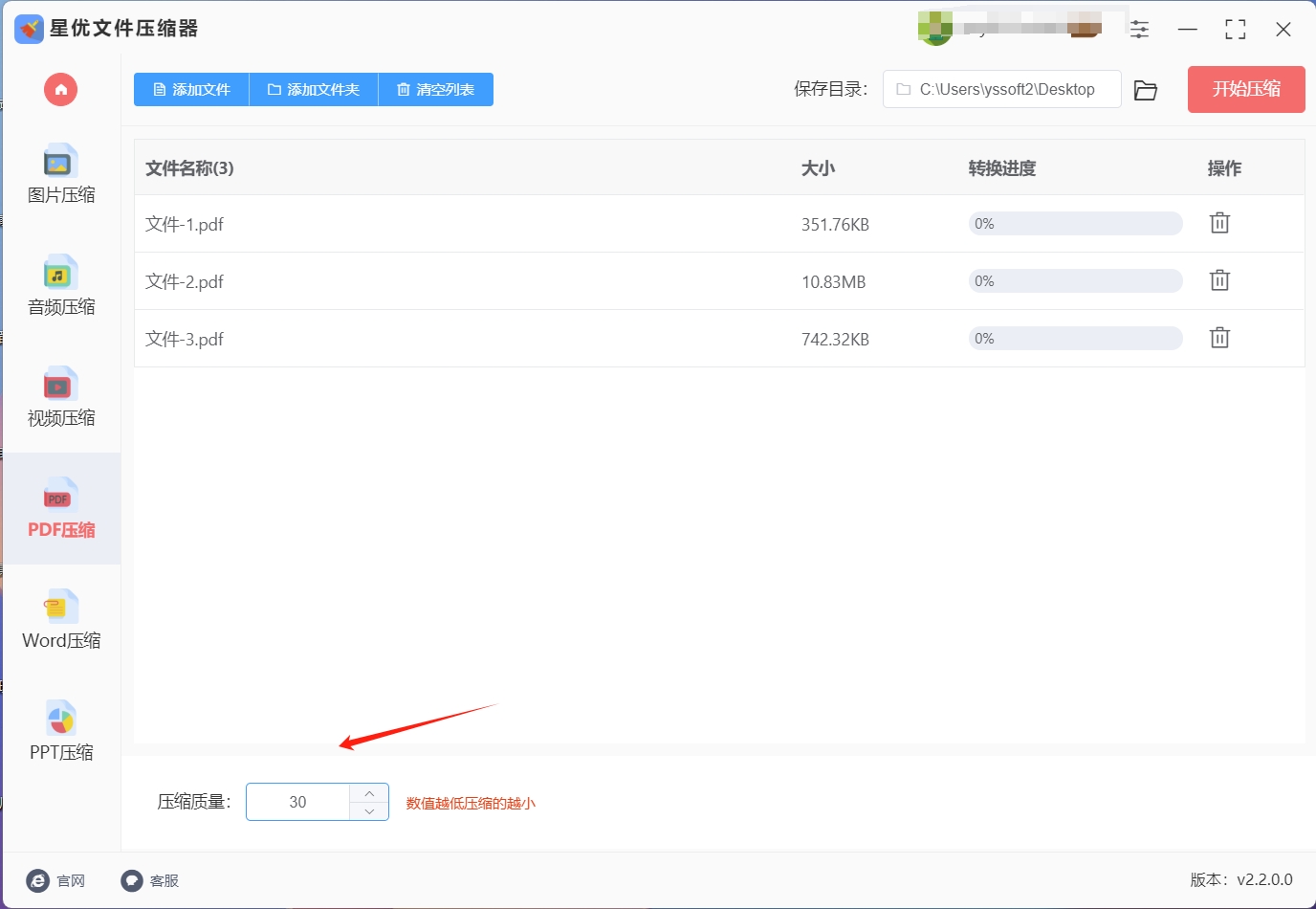
第4步,设置完成后点击【开始压缩】红色进行启动,软件便立即开启pdf压缩程序,大家耐心等待一会,压缩结束的同时软件会弹出输出文件夹,压缩后的pdf文件则保存在这个文件夹里。
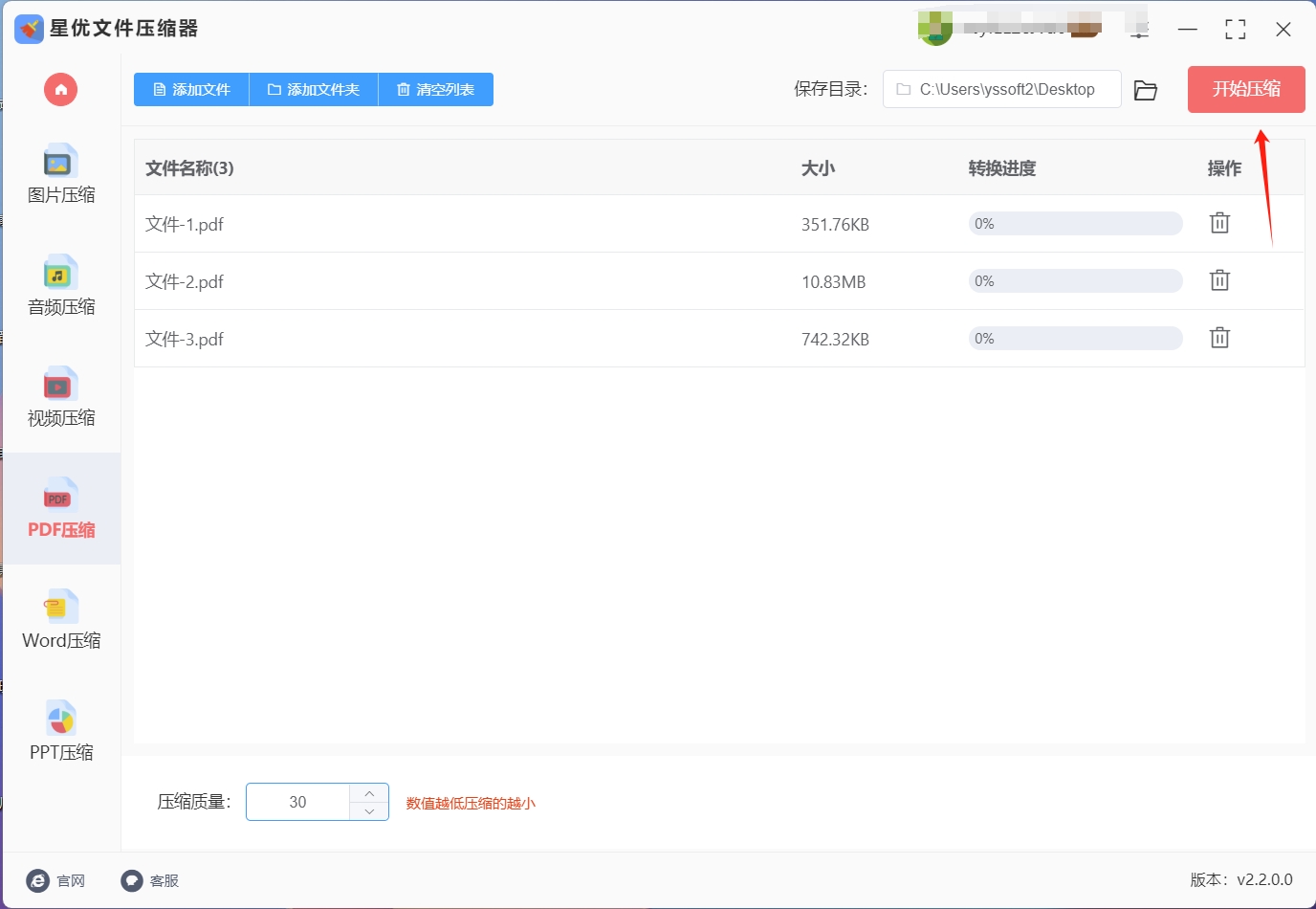
第5步,最后我们检查压缩效果,将压缩后的pdf文件与压缩前的进行对比,从下图可以清楚的看到,压缩后的pdf文件明显小了很多,证明这个压缩方法是可靠的。
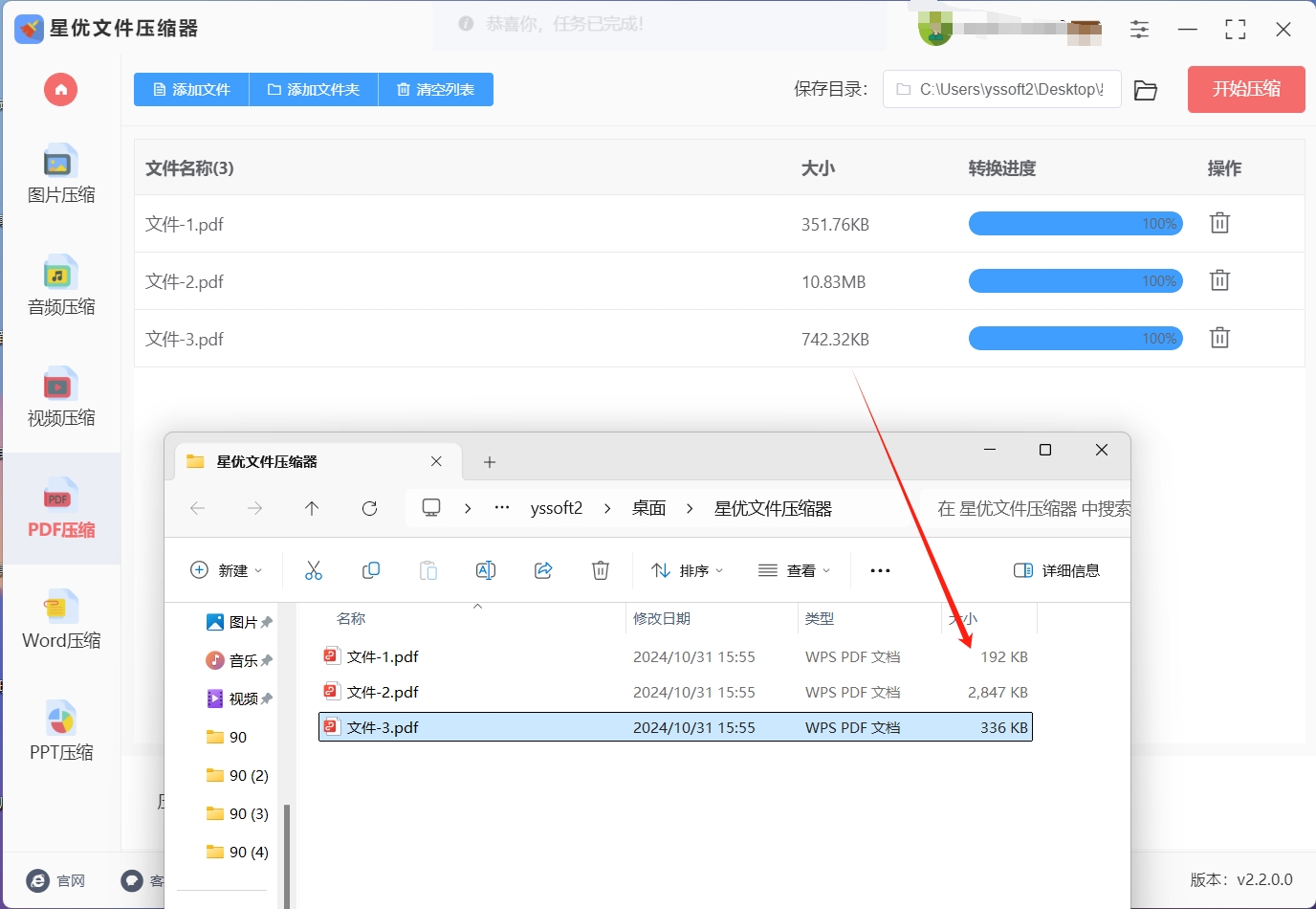
方法2:使用“星优PDF工具箱”软件压缩pdf文件大小
步骤一:首先,下载并安装【星优PDF工具箱】。启动软件后,浏览其首页功能,找到【PDF文件操作】模块,接着点击右侧的【PDF压缩】功能,为后续操作做准备。
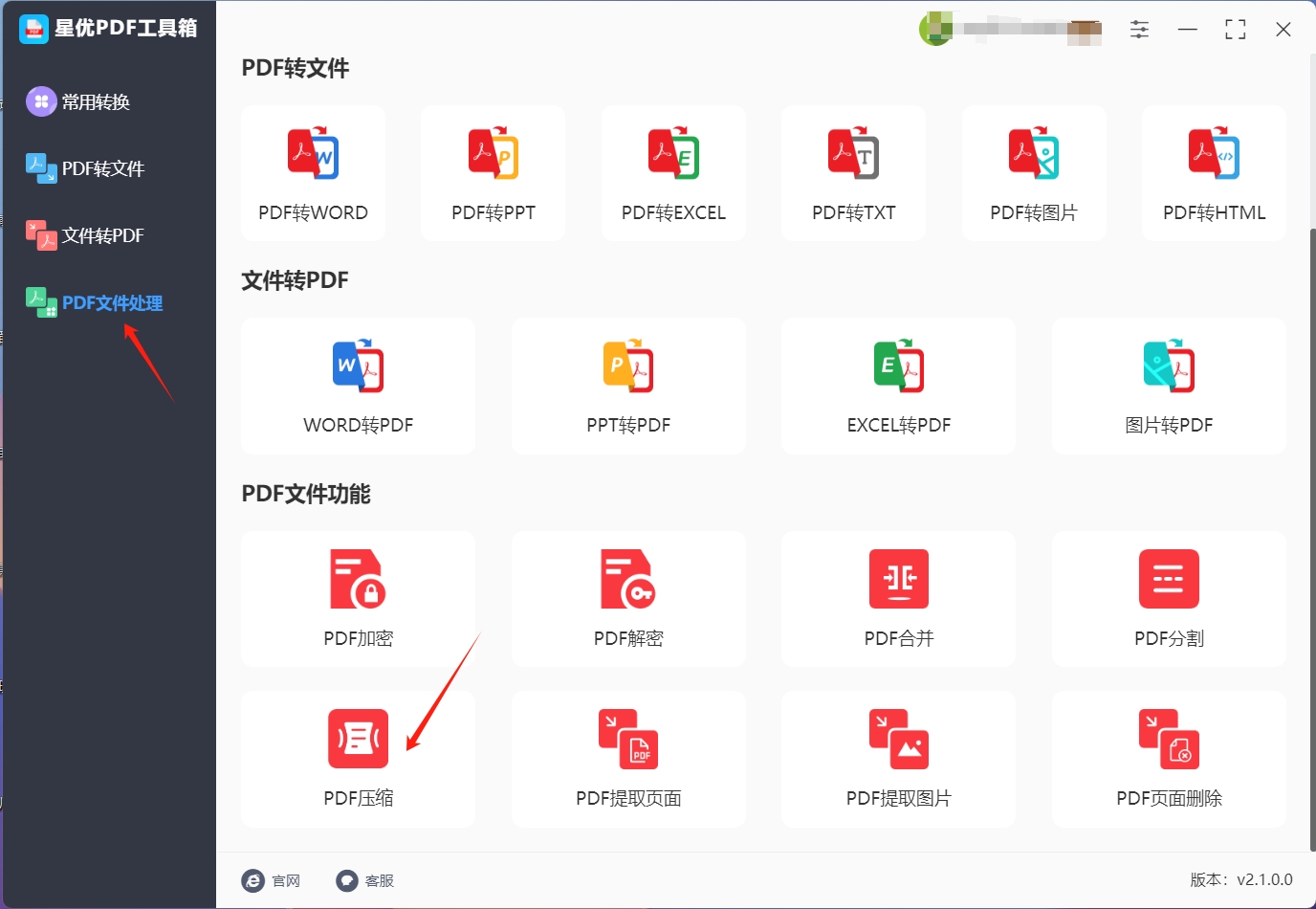
步骤二:接下来,点击【添加文件】按钮,上传你想要合并的所有PDF文档。
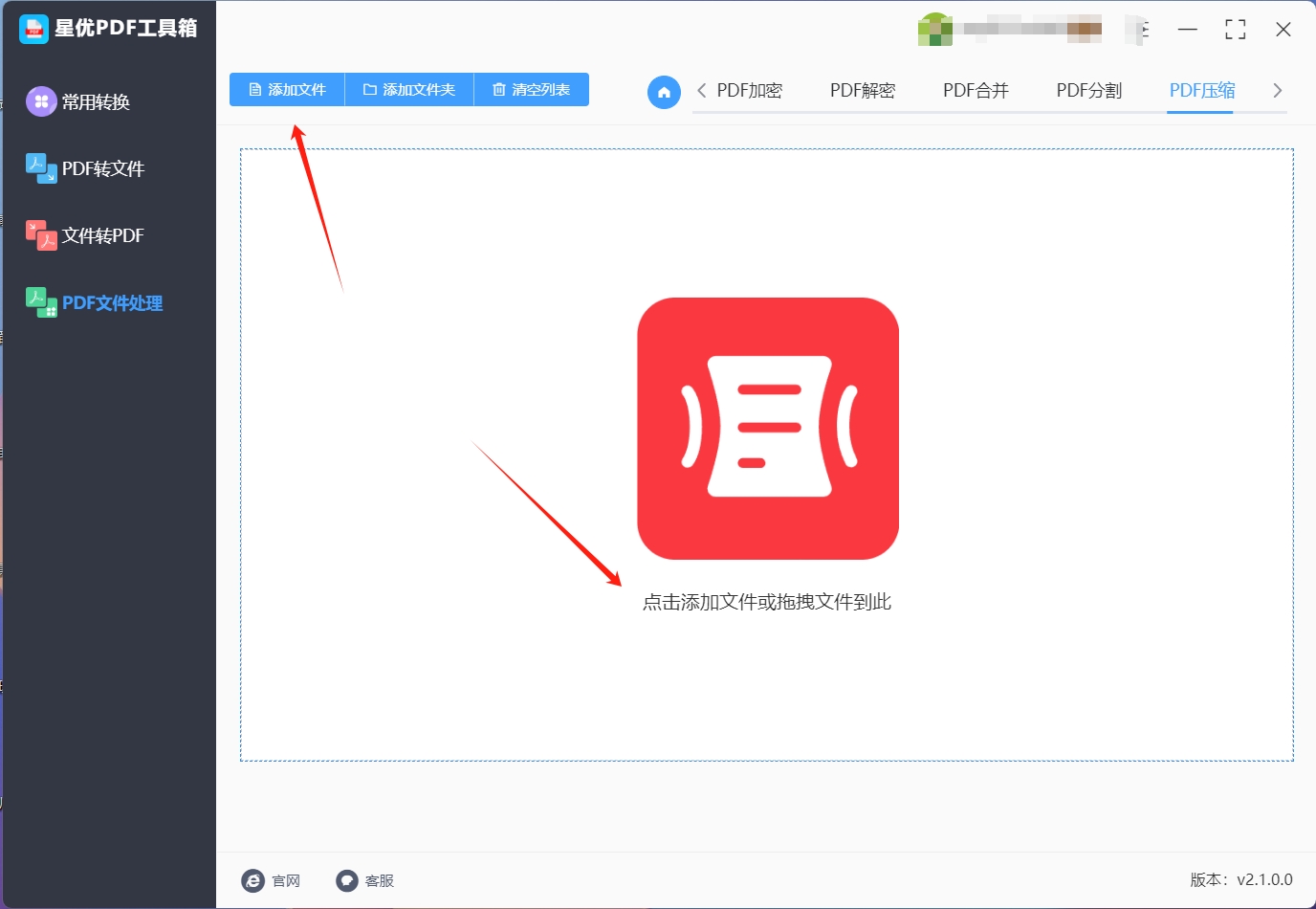
步骤三:上传完成后直接点击【开始转换】按钮,星优PDF工具箱将迅速开始压缩过程。压缩完成后,软件会自动打开保存目录,供你查看合并结果。
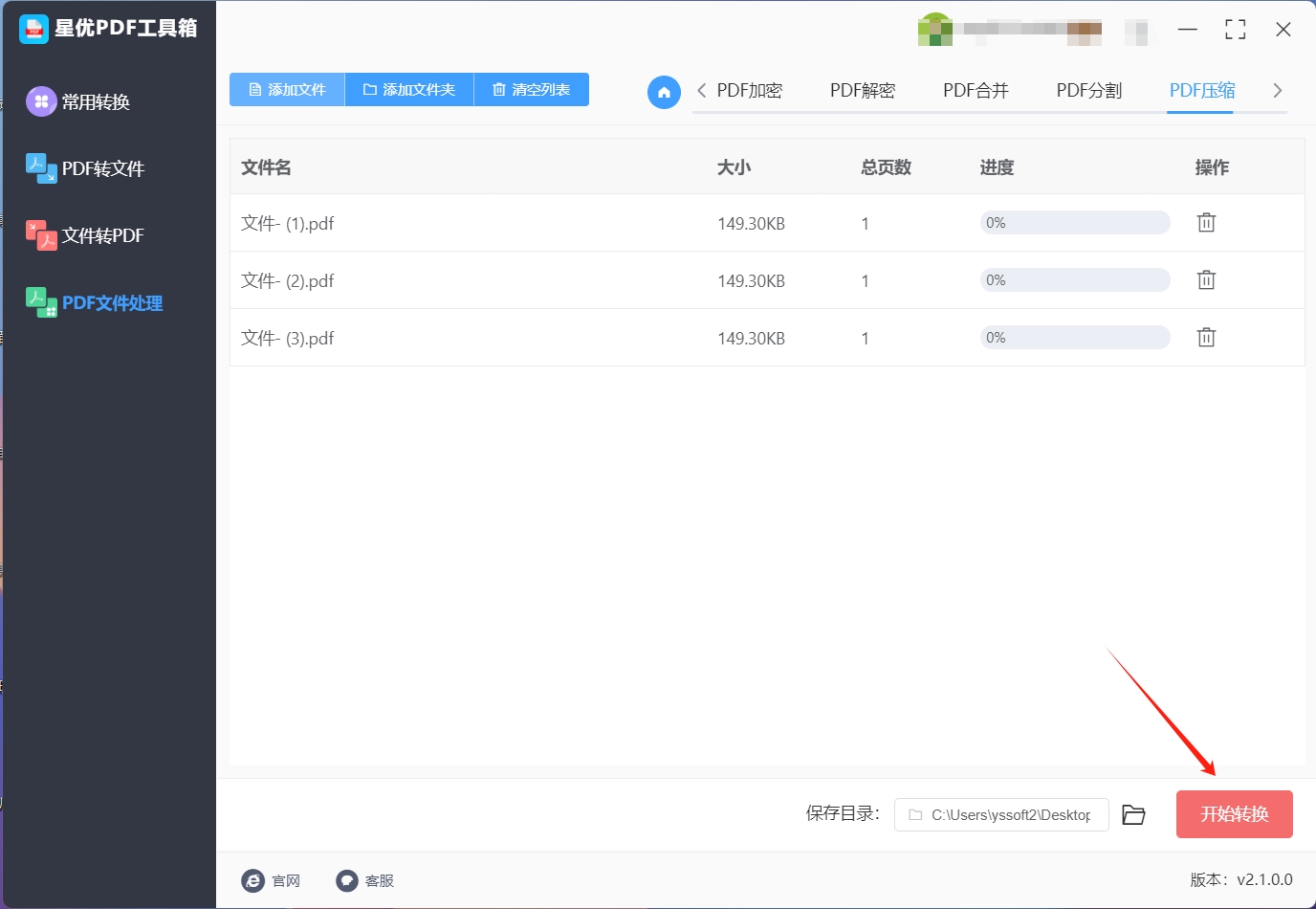
方法3:使用在线工具“PDFzx”压缩pdf文件大小
一、访问PDFzx网站
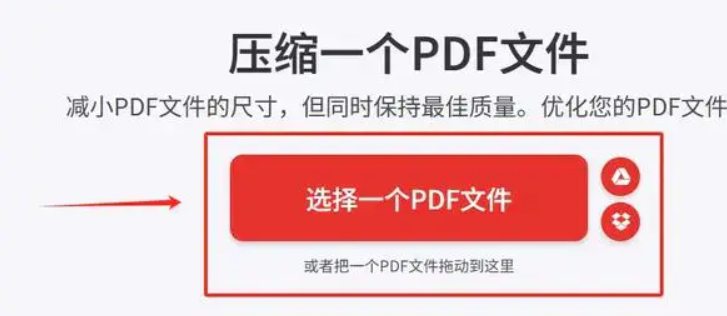
首先,我们需要在浏览器中输入PDFzx的网址。这个网址通常可以在搜索引擎中轻松找到,或者你也可以从其他可靠的来源获取。确保你访问的是官方网站,以避免潜在的安全风险。
二、上传PDF文件
进入PDFzx网站后,你会看到一个简洁明了的界面。在界面上,你可以找到“选择文件”按钮。点击这个按钮后,系统会弹出一个文件选择对话框。在这个对话框中,你需要浏览你的计算机,找到你想要压缩的PDF文件,并选中它。然后,点击“打开”或“确定”按钮,将文件上传到PDFzx网站。
三、设置压缩选项
上传完成后,PDFzx网站会自动加载你的PDF文件,并显示一些压缩选项供你选择。这些选项可能包括压缩级别、图像质量、是否保留原始布局等。你可以根据自己的需求来设置这些选项。例如,如果你希望压缩后的文件尽可能小,你可以选择较高的压缩级别和较低的图像质量。但是,请注意,过高的压缩级别和过低的图像质量可能会导致文件质量下降,因此请务必在压缩效果和文件质量之间找到平衡点。
四、开始压缩并下载
设置好压缩选项后,你可以点击“开始压缩”或类似的按钮来启动压缩过程。PDFzx网站会使用先进的算法和技术来压缩你的PDF文件,并尽可能保留其原始内容和布局。压缩过程可能需要一些时间,具体时间取决于你的文件大小和服务器负载情况。请耐心等待,直到压缩过程完成。
压缩完成后,PDFzx网站会提供一个下载链接或按钮,让你将压缩后的PDF文件下载到本地计算机。点击这个链接或按钮后,系统会弹出一个下载对话框。在这个对话框中,你可以选择保存文件的位置和文件名,然后点击“保存”按钮来下载文件。
五、验证压缩效果
下载完成后,你可以打开压缩后的PDF文件来验证其效果。你可以比较压缩前后的文件大小和质量来评估压缩效果是否满意。如果压缩后的文件仍然太大或质量太低,你可以尝试重新上传文件并调整压缩选项来获得更好的结果。
方法4:使用系统自带的压缩功能压缩pdf文件大小
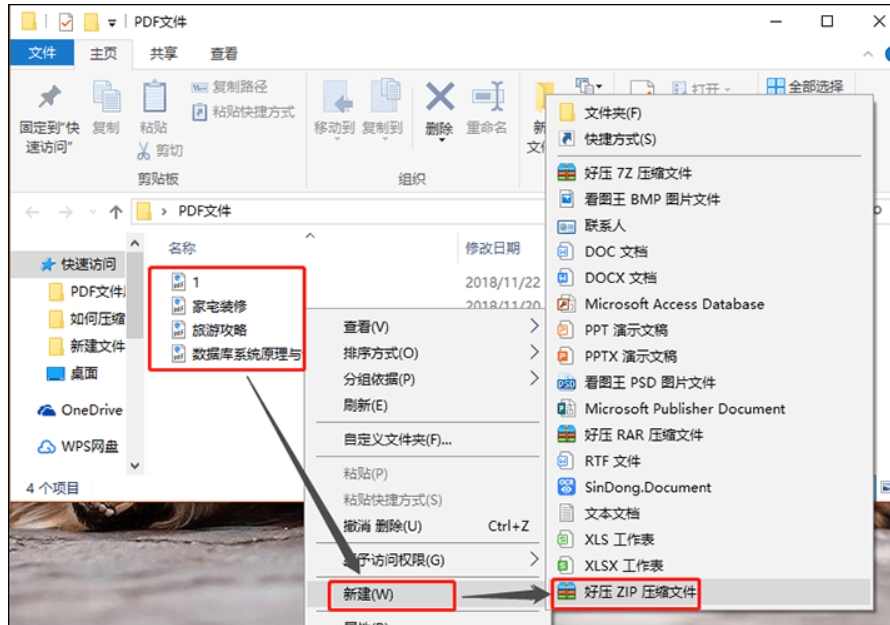
Windows 系统:
找到 PDF 文件:在文件资源管理器中找到要压缩的 PDF 文件所在的文件夹。
创建压缩包:选中 PDF 文件,右键点击,在弹出的菜单中选择 “发送到”->“压缩(zipped)文件夹”。系统会自动创建一个压缩包,文件名与原 PDF 文件相同。
查看压缩包:创建完成后,可以在同一文件夹中找到生成的压缩包,其大小会比原 PDF 文件小。
Mac 系统:
选中 PDF 文件:在 Finder 中找到要压缩的 PDF 文件,选中该文件。
使用压缩功能:点击菜单栏中的 “文件”->“压缩”,系统会自动创建一个压缩后的文件,文件名与原 PDF 文件相同,后缀为 “.zip”。
查看压缩文件:压缩完成后,可以在同一位置找到压缩后的文件,其大小会比原 PDF 文件小。需要注意的是,这种方法只是将 PDF 文件进行了打包压缩,并没有真正改变 PDF 文件本身的内容和格式,在使用时需要解压缩才能查看文件内容。
方法5:使用“ Nitro PDF Pro”软件压缩pdf文件大小
步骤:
启动软件和打开文件:打开 Nitro PDF Pro 软件,点击 “文件” 菜单,选择 “打开”,找到要压缩的 PDF 文件并打开。
进入压缩设置:在菜单栏中,点击 “文件”,选择 “优化 PDF” 选项。
调整压缩参数:在 “优化 PDF” 窗口中,可以设置图像压缩、文本压缩、删除未使用的对象等选项。根据需要调整参数,以达到最佳的压缩效果。
保存压缩后的文件:设置完成后,点击 “确定” 按钮开始压缩。压缩完成后,点击 “保存” 按钮,将压缩后的 PDF 文件保存到指定的位置。
方法6:使用“Adobe Acrobat Pro”软件压缩pdf文件大小
一、打开Adobe Acrobat Pro软件
首先,确保你的计算机上已经安装了Adobe Acrobat Pro软件。然后,双击桌面上的软件图标或从开始菜单中找到并启动Adobe Acrobat Pro。
二、打开需要压缩的PDF文件
在Adobe Acrobat Pro软件的主界面中,点击左上角的“File”(文件)菜单。在下拉菜单中,选择“Open”(打开)功能。此时,会弹出一个文件选择对话框。在对话框中,浏览你的计算机,找到并选择你想要压缩的PDF文件,然后点击“Open”(打开)按钮。
三、选择保存为压缩后的PDF选项
在成功打开PDF文件后,再次点击“File”(文件)菜单。在下拉菜单中,选择“Save As”(另存为)选项。此时,会弹出一个另存为对话框。在对话框的“Save as type”(保存类型)下拉菜单中,选择“Reduced Size PDF”(减小大小的PDF)。这意味着你将创建一个新的、压缩后的PDF文件,而原始文件将保持不变。
四、设置压缩参数
在选择“Reduced Size PDF”(减小大小的PDF)后,Adobe Acrobat Pro会弹出一个压缩设置面板。在这个面板中,你可以根据自己的需求设置压缩参数。例如,你可以选择压缩图像、字体、嵌入文件等元素的程度。通常,Adobe Acrobat Pro会提供几个预设的压缩级别,如“最低大小”(Minimum Size)、“最佳质量”(Best Quality)等,你可以根据自己的需要选择合适的级别。此外,你还可以自定义压缩参数,如调整图像质量、颜色深度等,以达到最佳的压缩效果。
五、保存压缩后的PDF文件
在设置好压缩参数后,点击压缩设置面板中的“OK”或“Save”(保存)按钮。此时,Adobe Acrobat Pro会开始处理你的PDF文件,并生成一个压缩后的新版本。处理完成后,会弹出一个保存对话框。在对话框中,选择你想要保存压缩后PDF文件的位置,并输入一个合适的文件名。然后,点击“Save”(保存)按钮,将压缩后的PDF文件保存到你的计算机上。
六、验证压缩效果
最后,你可以打开刚刚保存的压缩后PDF文件,查看其大小和质量是否满足你的需求。如果压缩后的文件仍然过大或质量下降过多,你可以尝试重新调整压缩参数并再次进行压缩。
方法7:使用“ PDFelement”软件压缩pdf文件大小
步骤:
安装并打开软件:从官方网站下载 PDFelement 软件并安装,然后启动软件。
导入 PDF 文件:点击 “打开文件” 按钮,选择要压缩的 PDF 文件,将其导入到软件中。
进入压缩设置:在软件的菜单栏中,找到 “工具” 选项,点击后选择 “压缩 PDF” 功能。
调整压缩参数:在压缩设置窗口中,可以选择不同的压缩模式,如 “高压缩比”“标准压缩比”“低压缩比” 等,也可以自定义图像质量、分辨率等参数。
保存压缩后的文件:设置完成后,点击 “确定” 按钮开始压缩。压缩完成后,点击 “保存” 按钮,将压缩后的 PDF 文件保存到指定的位置。
方法8:使用“优速文件压缩器”软件压缩pdf文件大小
下载与安装:下载并安装优速文件压缩器软件。
选择功能:打开软件后,选择界面左侧的“PDF压缩”功能。
添加文件:点击“添加文件”或“添加目录”按钮,选择需要压缩的PDF文件并导入。
设置压缩质量:在软件右下角的“压缩质量”设置中输入合适的数值。
开始转换:点击“开始转换”按钮,等待压缩完成。
方法9:使用Microsoft Word件压缩pdf文件大小
打开Word:启动Microsoft Word软件。
打开PDF文件:点击“File”菜单,选择“Open”,导航并打开要压缩的PDF文件。
选择保存类型:点击“File”菜单并选择“Save As”,在“Save as type”的下拉菜单中选择PDF作为文件格式。
优化设置:在“Optimize for”中选择“Minimum size”以优化压缩文件大小。
保存文件:选择合适的保存位置和文件名后,点击“OK”或“Save”按钮保存压缩后的PDF文件。
使用PDF编辑软件进行手动压缩也是一个不错的选择。这些软件通常提供更细致的压缩选项,让用户可以根据自己的需要选择压缩方式。例如,用户可以选择降低图片质量、去除不必要的元数据、合并页面等,从而有效减小文件大小。虽然这一过程可能需要更多的时间和技术,但能在最大程度上满足用户的特定需求。最后,随着云存储和共享服务的普及,用户还可以考虑将大文件上传到云端,利用共享链接的方式来减少本地存储压力。这种方法虽然不直接解决文件大小的问题,但可以有效改善文件传输和共享的便利性。总之,面对做好的PDF文件过大的问题,压缩是一个不可忽视的解决方案。通过合理调整内容、使用压缩工具和软件,用户不仅能提高工作效率,还能改善文件的使用体验。适当的压缩不仅让文件变得轻便,也让我们的办公和学习更加顺畅。上面小编为大家介绍了几个使用工具对pdf文件进行压缩的方法,大家觉得简单吗?如果你经常需要压缩pdf,那么就一定要好好看看上面的方法哦。
相关文章:
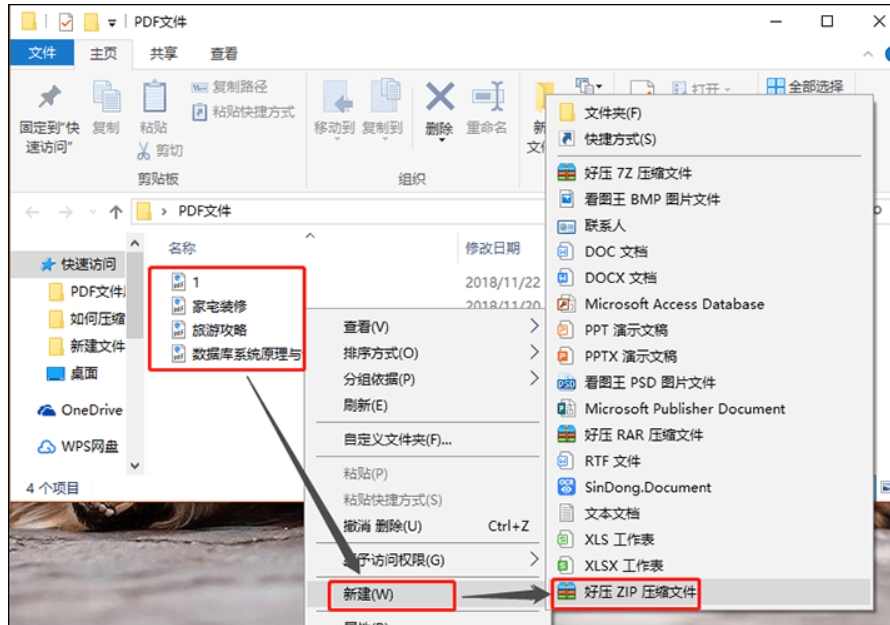
如何压缩pdf文件的大小?5分钟压缩pdf的方法推荐
如何压缩pdf文件的大小?在现代办公和学习中,PDF文件因其稳定性和广泛的兼容性被广泛使用。然而,随着文件内容的增多,制作好的PDF文件常常变得过大,给使用带来了诸多不便。无论是电子邮件附件的发送,还是在线…...

【SQL】[2BP01] ERROR: cannot drop table course because other objects depend on it
问题描述 在尝试执行以下SQL语句时,发生错误。 DROP TABLE Course RESTRICT;执行以上语句后,系统返回了一个错误提示: [2BP01] ERROR: cannot drop table course because other objects depend on it 详细:constraint sc_cno_…...

gbase8s之spring框架用druid中间件报语法错误
spring框架 调用druid中间件 时报这个错: MetaDataAccessException: Could not get Connection for extracting meta-data; nested exception is org.springframework.jdbc.CannotGetJdbcConnectionException: Failed to obtain JDBC Connection; nested exception …...
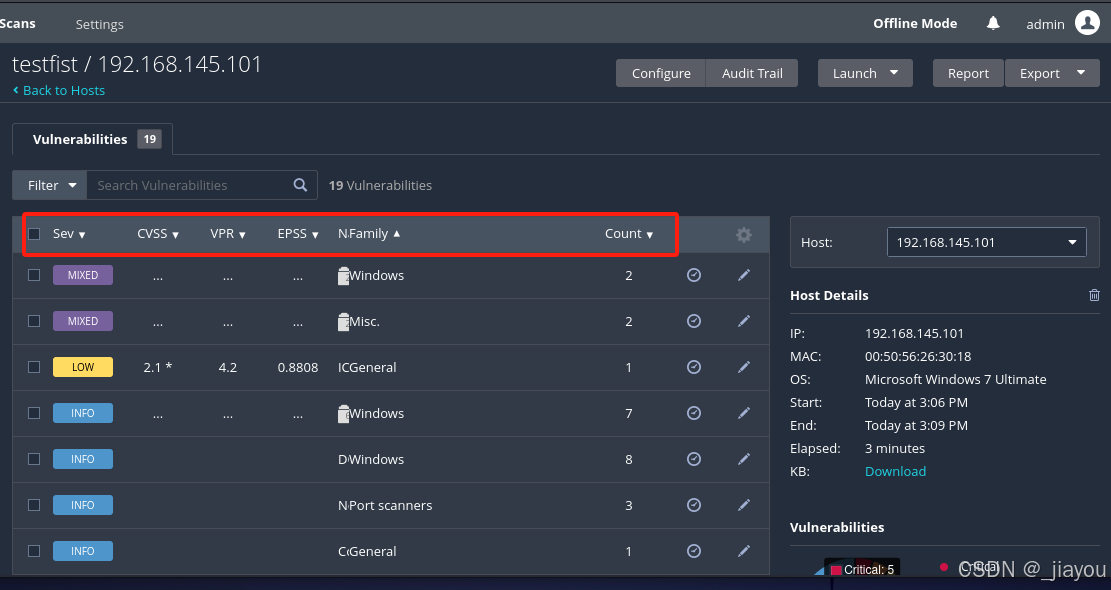
【网络安全】|nessus使用
1、扫描结果分析: Sev:漏洞的严重性级别 CVSS:量化漏洞严重性的标准,通过计算得出一个分数,分数越高表示漏洞越严重。 VPR:基于风险的评分系统,帮助组织优先处理风险最高的漏洞。 EPSS…...
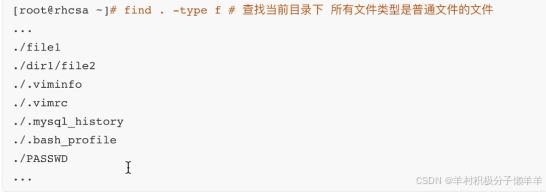
CSRA2的LINUX操作系统24年11月2日上午上课笔记
几个查找命令: .whereis:查看文件的路径,查看可执行文件的路径,一级相应文档路径。 .which:查看系统可执行的文件的路径,以及命令的别名等信息 .local:他会将linux中的所有文件的路径信息保存到数据库中,在数据库中查…...
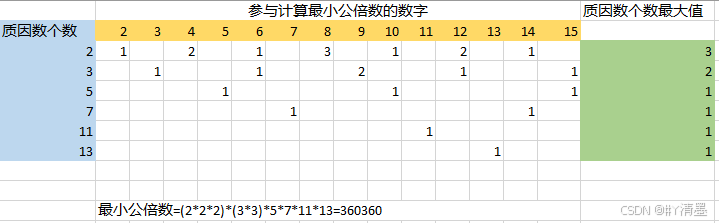
通过分解质因数求若干个数的最小公倍数
求最小公倍数的常规方法回顾 暴力枚举法 long long work(long long a,long long b) {for(long long imax(a,b);;i)if(i%a0&&i%b0)return i; }大数翻倍法 long long work(long long a,long long b) {if(a<b) swap(a,b);for(long long ia;;ia) // i 是 a 的倍数&#…...
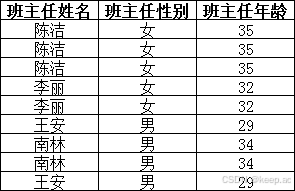
数据库三范式(1NF、2NF、3NF)
1NF(第一范式) 定义:确保每一列都是原子值,即是不可分割的基础数据项。 所谓第一范式(1NF)是指在关系模型中,对于添加列的一个规范要求,所有的列都 应该是原子性的,即数…...
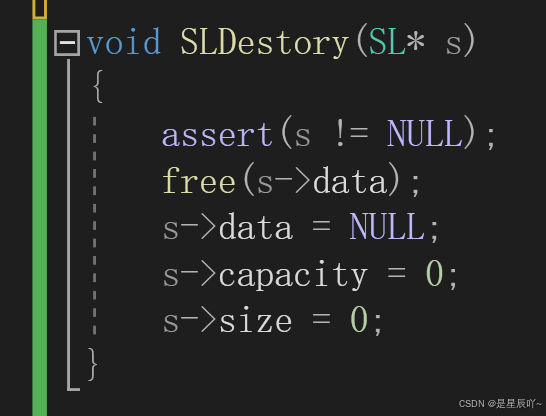
C语言_数据结构_顺序表
1. 本章重点 顺序表初始化顺序表尾插顺序表尾删顺序表头插顺序表头删顺序表查找顺序表在pos位置插入x顺序表删除pos位置的值顺序表销毁顺序表打印 2. 顺序表的概念及结构 顺序表是用一段物理地址连续的存储单元依次存储数据元素的线性结构,一般情况下采用数组存储…...
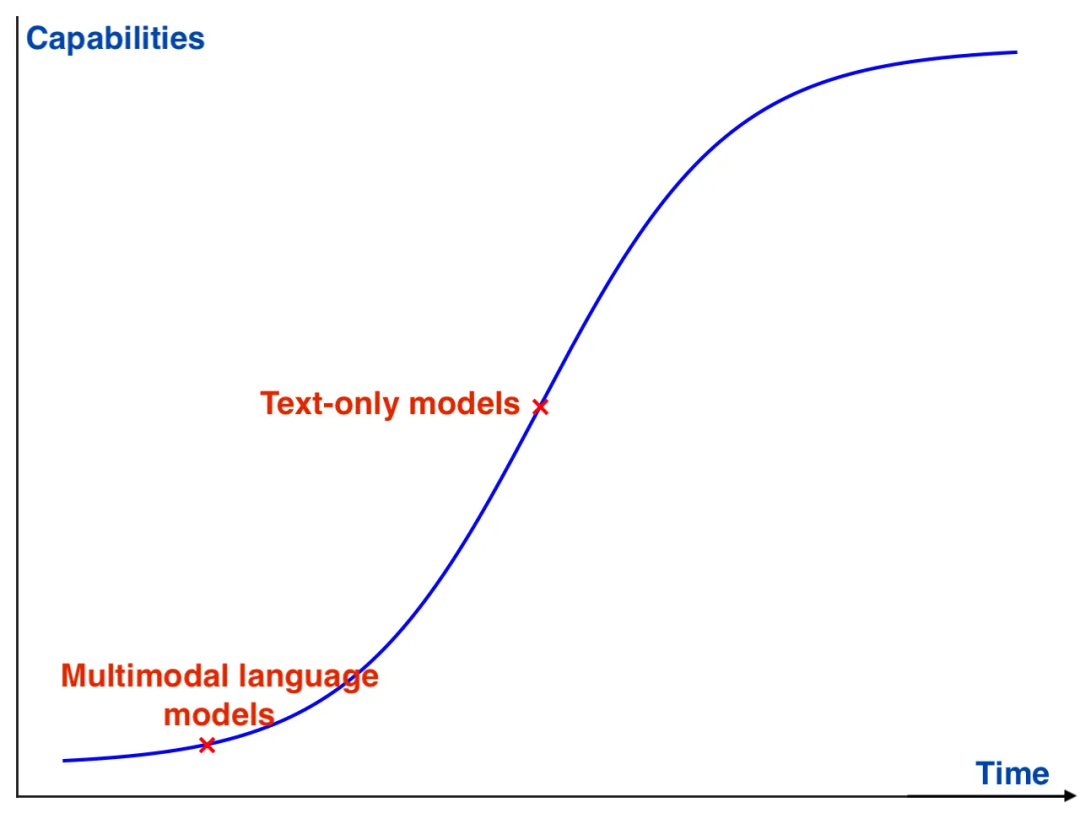
Llama 3.2 Vision Molmo:多模态开源生态系统基础
编者按: 视觉功能的融入对模型能力和推理方式的影响如何?当我们需要一个既能看懂图像、又能生成文本的 AI 助手时,是否只能依赖于 GPT-4V 这样的闭源解决方案? 我们今天为大家分享的这篇文章,作者的核心观点是…...
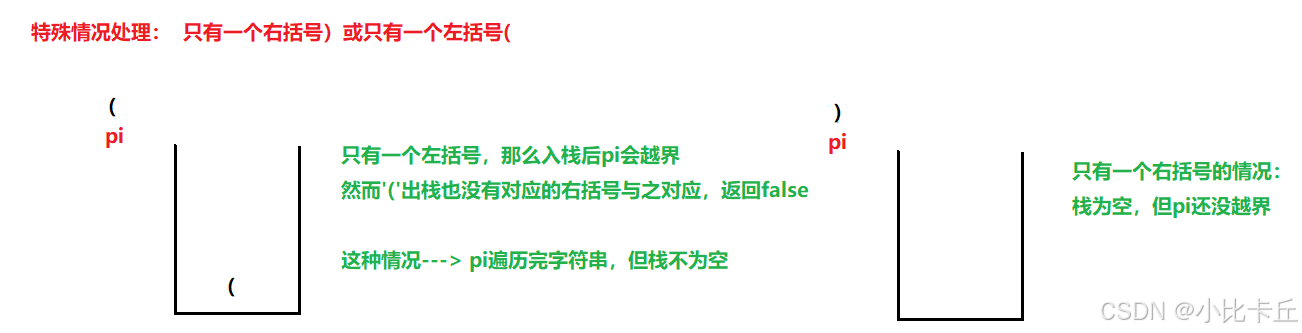
【数据结构与算法】第6课—数据结构之栈
文章目录 1. 栈2. 栈的初始化和栈的销毁3. 入栈和出栈(压栈)4. 取栈顶元素并打印5. 栈的练习题5.1 有效的括号 1. 栈 栈:也是一种线性表,其数据结构与动态顺序表的数据结构类似栈分为栈顶和栈底,在栈中,插入…...

开源全站第一个Nextron(NextJS+electron)项目--NextTalk:一款集成chatgpt的实时聊天工具
NextTalk 简介 该项目是一个基于Nextron(NextJSElectron)的桌面端实时聊天工具。 但由于使用了NextJS中的ssr及api route功能,该程序只能在开发环境运行。 关于生产版本:我将其网页端部分分离,并用Pake将其打包成桌面端,生产体…...

多样化的编程模型:并发与并行策略
因为经常看着某些框架设计的编程模型很晕,所以自己梳理总结了一下编程模型的分类,总共六个大类,基本所有常见框架设计的编程模型都是基于这六个大类来实现的,如果有错误的地方,请见谅并不吝赐教,感谢&#…...

npm入门教程2:npm历史
一、起源与诞生 时间背景:npm的诞生与Node.js的兴起紧密相关。Node.js是一个基于Chrome V8引擎的JavaScript运行环境,它允许JavaScript代码在服务器端运行。随着Node.js的流行,开发者们对于包管理和依赖解决的需求日益增长。诞生:…...
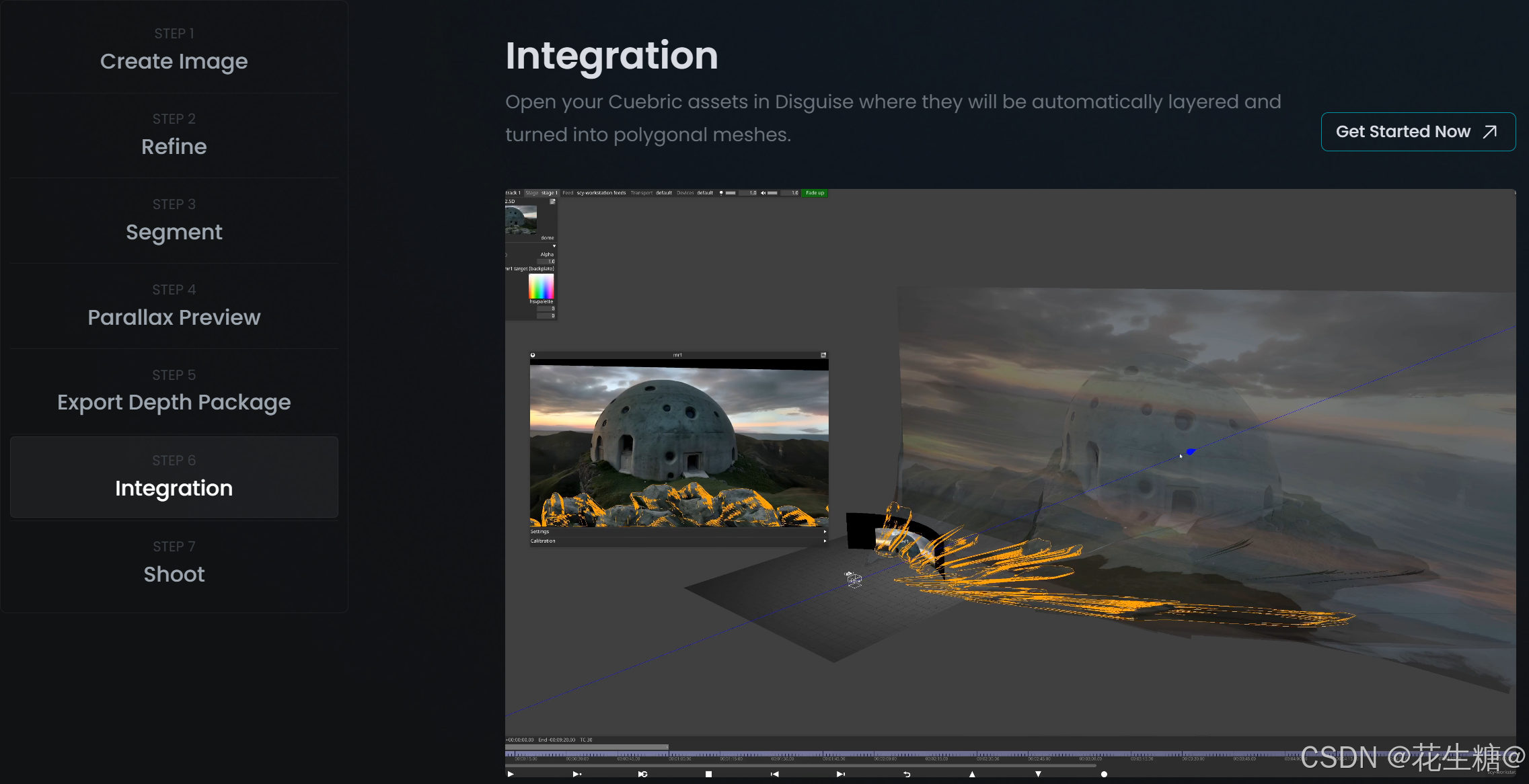
Cuebric:用AI重新定义3D创作的未来
一、简介 Cuebric 是一家成立于2022年夏天的好莱坞创新公司,致力于为电影、电视、游戏和时尚等行业提供先进的AI多模态SaaS平台。自2024年1月正式推出以来,Cuebric 已经在市场上获得了广泛的认可和积极的反馈。目前,该平台正处于1.0版本的beta测试阶段,已募集约50万美元的…...
)
前端react常见面试题目(basic)
1. 如果 React 组件的属性没有传值,它的默认值是什么? 如果一个 React 组件的属性(props)没有传值,那么它的默认值会是 undefined。你可以通过组件内部的逻辑来设置默认值,比如使用逻辑运算符或者 ES6 的默认参数。 …...

机器人技术基础(4章逆运动解算和雅克比矩阵)
逆运动解算: 雅克比矩阵: 将动力学分析转向运动的物体 下图中的 n o y 反映了机器人的姿态矩阵, 最后一列 p 反应了机器人在空间中的位置:...
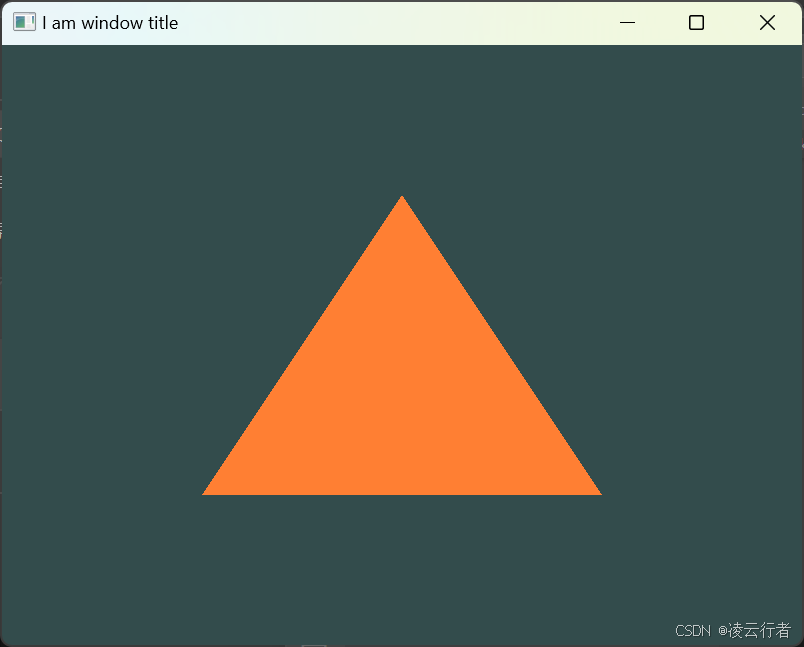
OpenGL入门002——顶点着色器和片段着色器
文章目录 一些概念坐标转换阶段顶点着色器片段着色器VBOVAO 实战简介main.cppCMakeLists.txt最终效果 一些概念 坐标转换阶段 概述: 模型空间、世界空间、视图空间和裁剪空间是对象在3D场景中经历的不同坐标变换阶段。每个空间对应渲染管道的一个步骤,…...

[数组排序] LCR 164. 破解闯关密码
文章目录 1. 题目链接2. 题目大意3. 示例4. 解题思路5. 参考代码 1. 题目链接 LCR 164. 破解闯关密码 - 力扣(LeetCode) 2. 题目大意 描述:给定一个非负整数数组 nums。 要求:将数组中的数字拼接起来排成一个数,打印…...
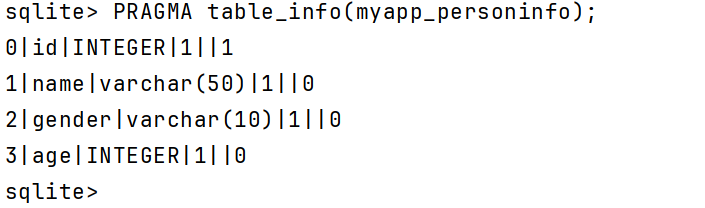
05 Django 框架模型介绍(一)
文章目录 1、Django 模型简介2、Django 中创建并使用模型(1)新加一个名为 myapp 的应用(2)定义模型类(2)激活模型类(3)创建数据库迁移文件(4)应用迁移文件 3、…...
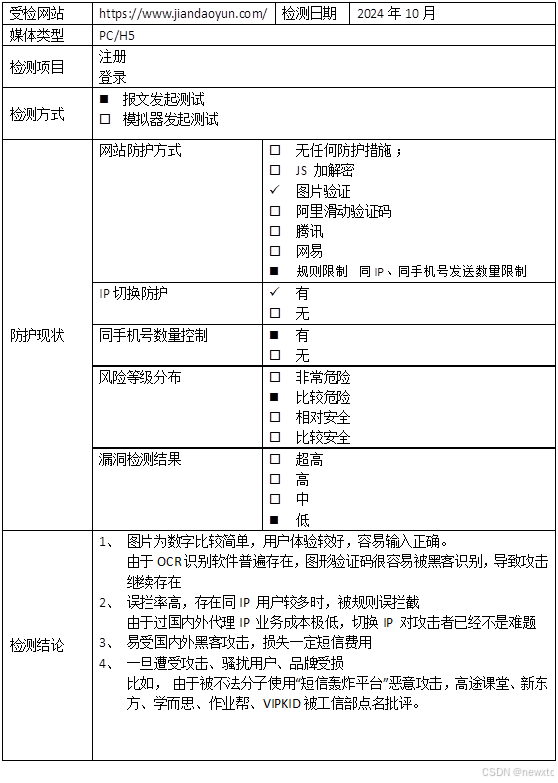
【简道云 -注册/登录安全分析报告】
前言 由于网站注册入口容易被黑客攻击,存在如下安全问题: 暴力破解密码,造成用户信息泄露短信盗刷的安全问题,影响业务及导致用户投诉带来经济损失,尤其是后付费客户,风险巨大,造成亏损无底洞…...
)
uniapp 对接腾讯云IM群组成员管理(增删改查)
UniApp 实战:腾讯云IM群组成员管理(增删改查) 一、前言 在社交类App开发中,群组成员管理是核心功能之一。本文将基于UniApp框架,结合腾讯云IM SDK,详细讲解如何实现群组成员的增删改查全流程。 权限校验…...

挑战杯推荐项目
“人工智能”创意赛 - 智能艺术创作助手:借助大模型技术,开发能根据用户输入的主题、风格等要求,生成绘画、音乐、文学作品等多种形式艺术创作灵感或初稿的应用,帮助艺术家和创意爱好者激发创意、提高创作效率。 - 个性化梦境…...

拉力测试cuda pytorch 把 4070显卡拉满
import torch import timedef stress_test_gpu(matrix_size16384, duration300):"""对GPU进行压力测试,通过持续的矩阵乘法来最大化GPU利用率参数:matrix_size: 矩阵维度大小,增大可提高计算复杂度duration: 测试持续时间(秒&…...
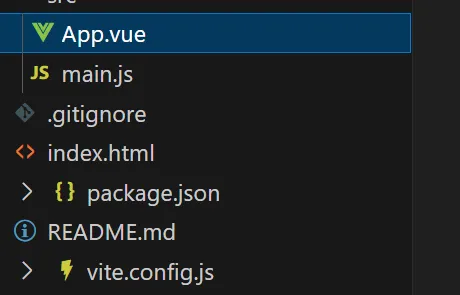
springboot整合VUE之在线教育管理系统简介
可以学习到的技能 学会常用技术栈的使用 独立开发项目 学会前端的开发流程 学会后端的开发流程 学会数据库的设计 学会前后端接口调用方式 学会多模块之间的关联 学会数据的处理 适用人群 在校学生,小白用户,想学习知识的 有点基础,想要通过项…...
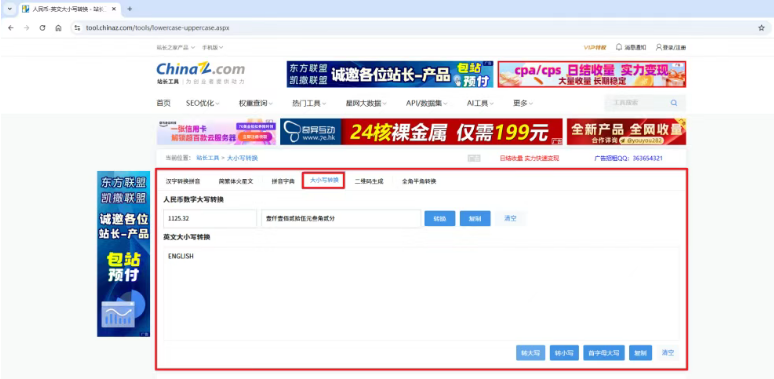
【分享】推荐一些办公小工具
1、PDF 在线转换 https://smallpdf.com/cn/pdf-tools 推荐理由:大部分的转换软件需要收费,要么功能不齐全,而开会员又用不了几次浪费钱,借用别人的又不安全。 这个网站它不需要登录或下载安装。而且提供的免费功能就能满足日常…...

Java数值运算常见陷阱与规避方法
整数除法中的舍入问题 问题现象 当开发者预期进行浮点除法却误用整数除法时,会出现小数部分被截断的情况。典型错误模式如下: void process(int value) {double half = value / 2; // 整数除法导致截断// 使用half变量 }此时...

RSS 2025|从说明书学习复杂机器人操作任务:NUS邵林团队提出全新机器人装配技能学习框架Manual2Skill
视觉语言模型(Vision-Language Models, VLMs),为真实环境中的机器人操作任务提供了极具潜力的解决方案。 尽管 VLMs 取得了显著进展,机器人仍难以胜任复杂的长时程任务(如家具装配),主要受限于人…...
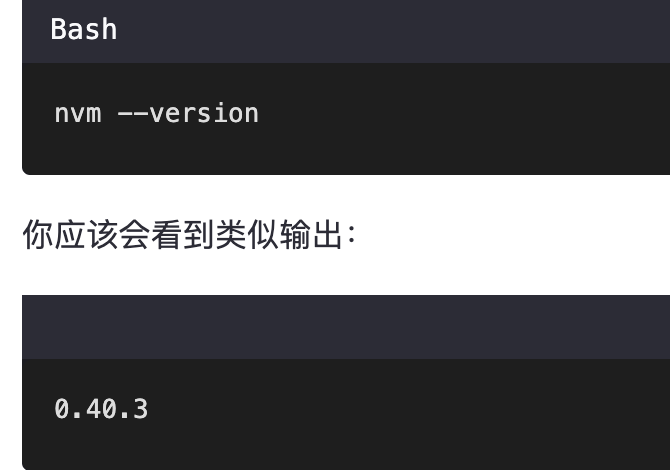
mac 安装homebrew (nvm 及git)
mac 安装nvm 及git 万恶之源 mac 安装这些东西离不开Xcode。及homebrew 一、先说安装git步骤 通用: 方法一:使用 Homebrew 安装 Git(推荐) 步骤如下:打开终端(Terminal.app) 1.安装 Homebrew…...
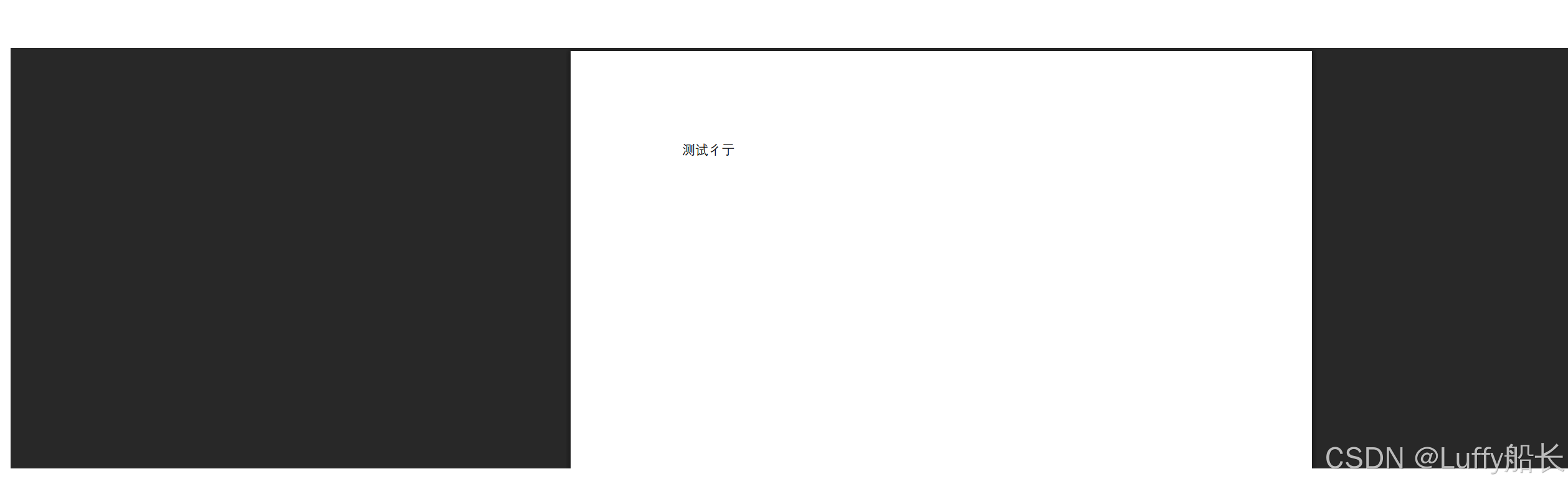
elementUI点击浏览table所选行数据查看文档
项目场景: table按照要求特定的数据变成按钮可以点击 解决方案: <el-table-columnprop"mlname"label"名称"align"center"width"180"><template slot-scope"scope"><el-buttonv-if&qu…...
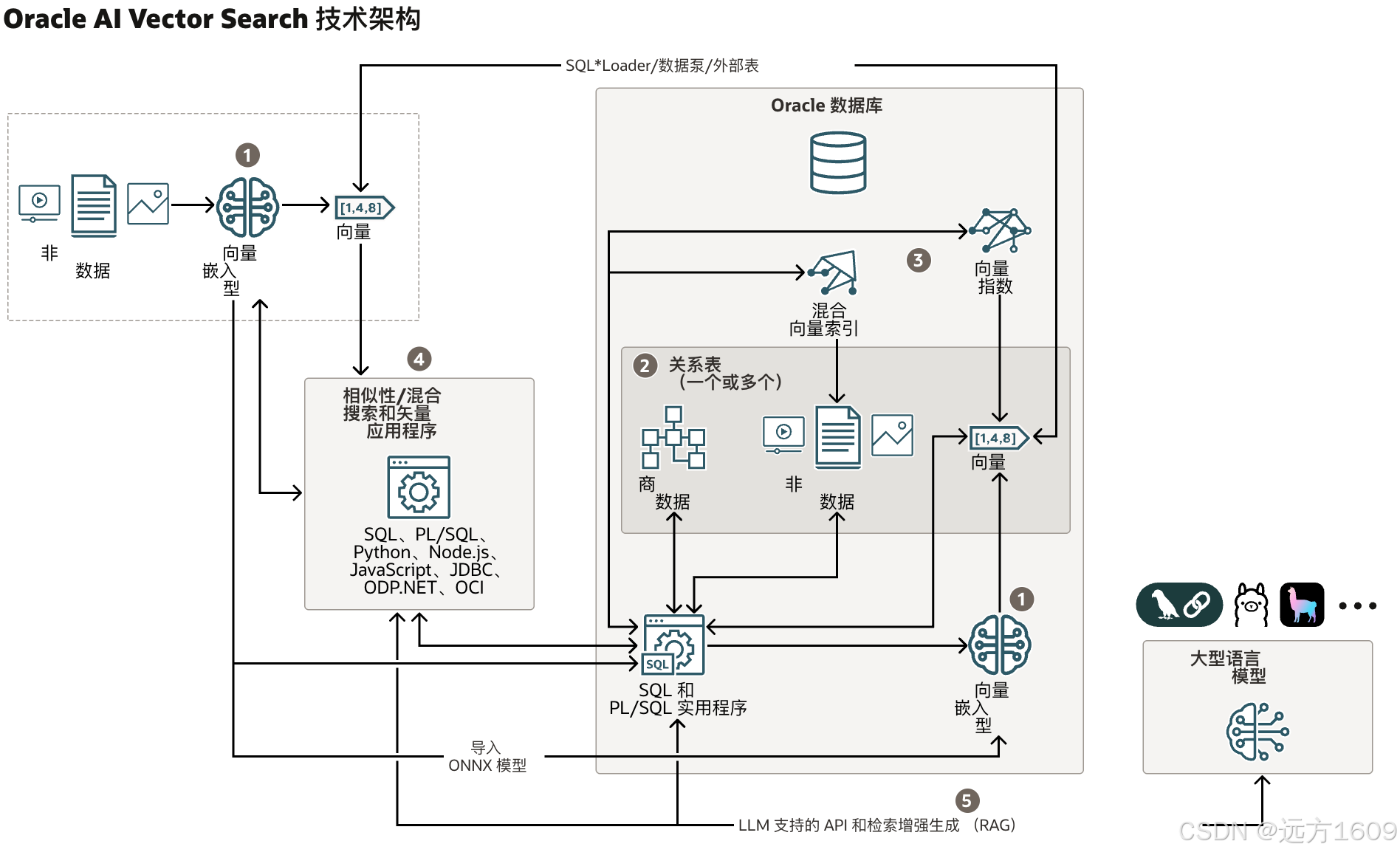
9-Oracle 23 ai Vector Search 特性 知识准备
很多小伙伴是不是参加了 免费认证课程(限时至2025/5/15) Oracle AI Vector Search 1Z0-184-25考试,都顺利拿到certified了没。 各行各业的AI 大模型的到来,传统的数据库中的SQL还能不能打,结构化和非结构的话数据如何和…...
